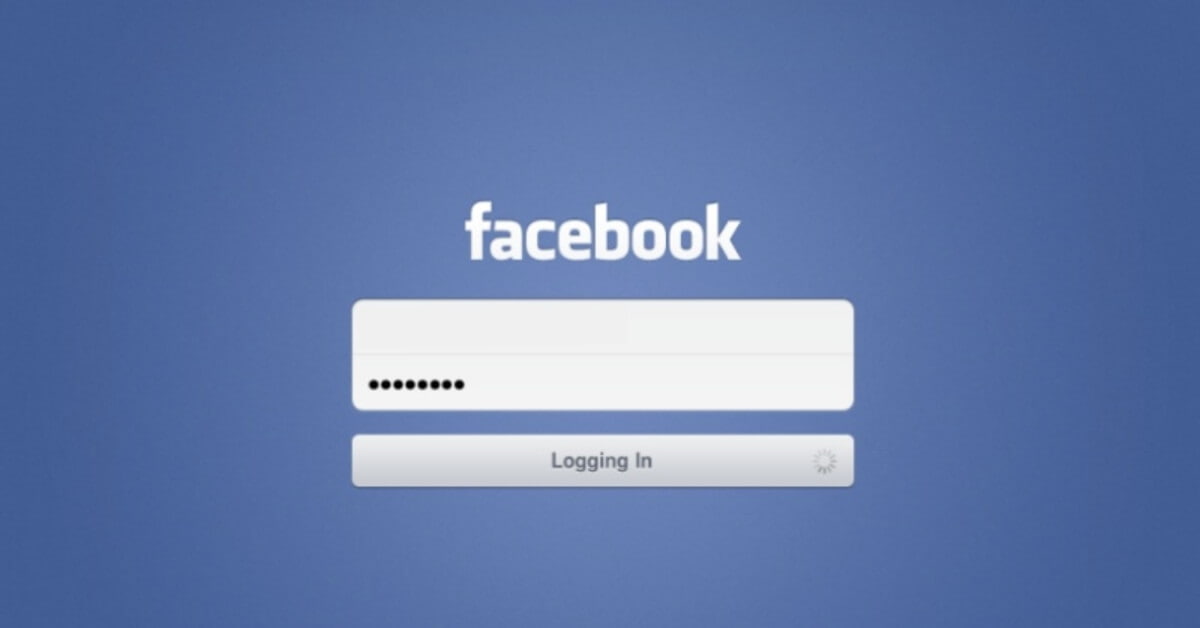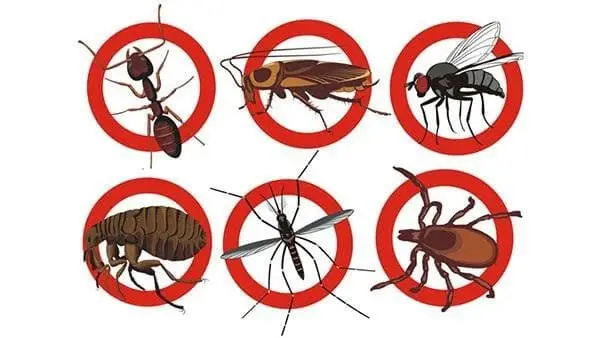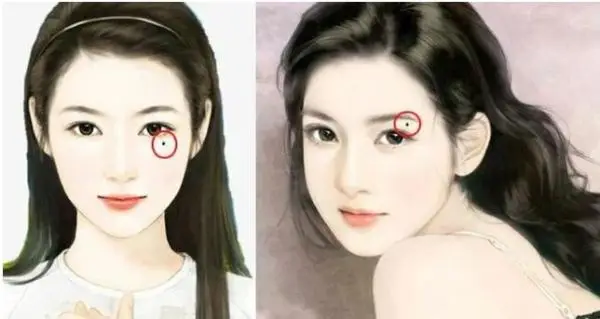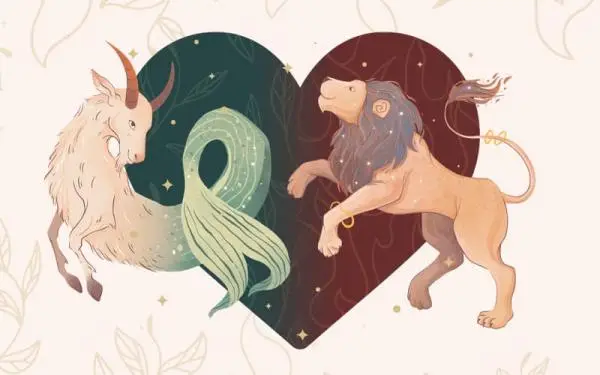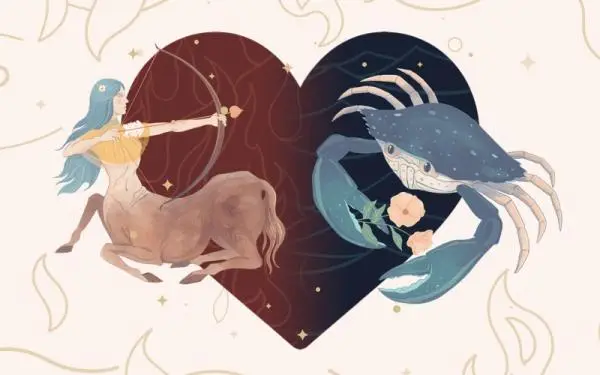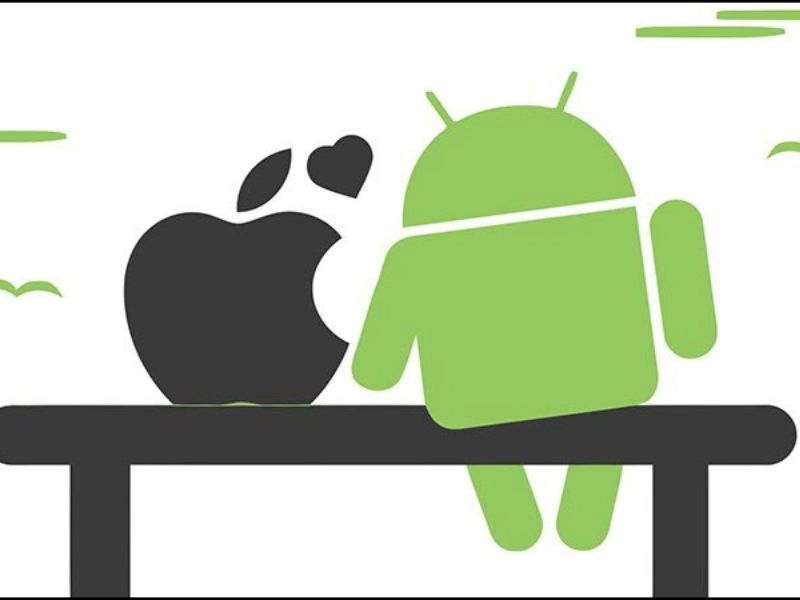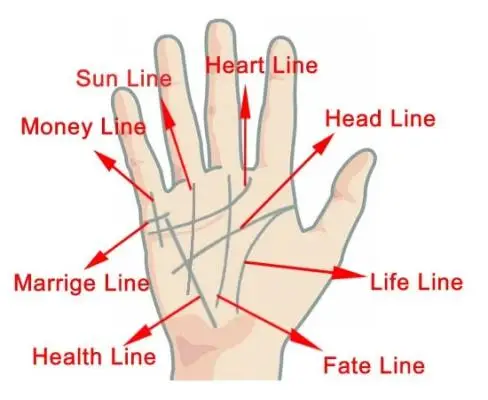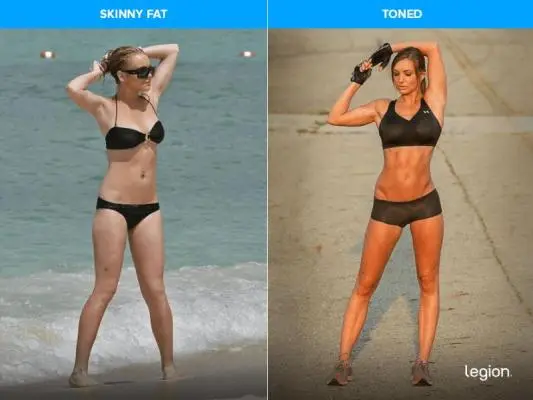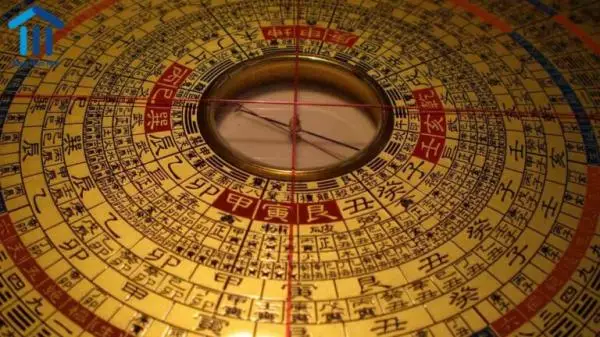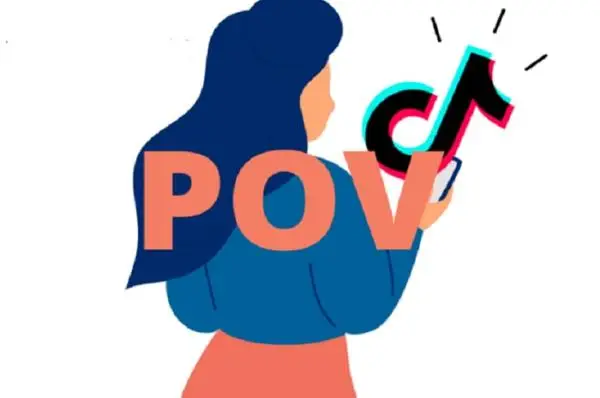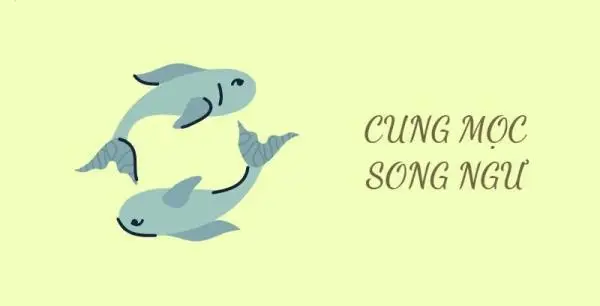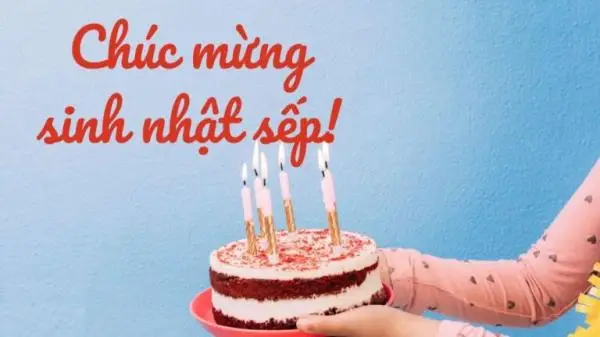Tin tức tham khảo
Cách lấy lại mật khẩu Facebook đơn giản nhanh chóng nhất
Bạn đã từng trải qua cảm giác hoảng loạn khi không thể truy cập vào tài khoản Facebook của mình chưa? Quên mật khẩu là một trong những vấn đề phổ biến mà nhiều người dùng mạng xã hội này gặp phải. Trong bài viết này, SKY Tech sẽ hướng dẫn bạn từng bước cụ thể để lấy lại mật khẩu Facebook của mình một cách dễ dàng.
Điều kiện để lấy lại mật khẩu Facebook
- Thông tin mà bạn sử dụng để khôi phục mật khẩu cần phải chính xác và phù hợp với những thông tin mà bạn đã sử dụng khi đăng ký tài khoản. Đảm bảo rằng bạn là chủ sở hữu thực sự của tài khoản.
- Tài khoản của bạn không được liên quan đến bất kỳ hành vi vi phạm chính sách của Facebook, như lừa đảo hoặc các hoạt động gian lận khác. Tài khoản sạch sẽ và tuân thủ đúng quy định sẽ giúp quá trình khôi phục mật khẩu diễn ra suôn sẻ hơn.
Cách lấy lại mật khẩu Facebook bằng số điện thoại
Nếu bạn đã liên kết số điện thoại với tài khoản Facebook của mình, bạn có thể dễ dàng khôi phục mật khẩu bằng cách sau:
Hướng dẫn nhanh
1. Mở ứng dụng Facebook trên thiết bị của bạn.
2. Chọn “Quên mật khẩu”.
3. Nhập số điện thoại đã đăng ký để tìm kiếm tài khoản của bạn.
4. Chọn “Tiếp tục”, sau đó chọn “Thử cách khác”.
5. Nhập mã khôi phục đã được gửi qua email vào ô nhận mã.
6. Chọn “Tiếp tục”.
7. Xác định trạng thái đăng nhập bạn mong muốn.
8. Chọn “Tiếp tục” và đặt mật khẩu mới cho tài khoản của bạn.
Hướng dẫn chi tiết
Bước 1: Khởi động ứng dụng Facebook, sau đó tìm và bấm vào “Quên mật khẩu”.
Bước 2: Gõ số điện thoại bạn đã dùng để đăng ký tài khoản Facebook.
Bước 3: Khi được đề nghị đăng nhập vào Messenger, chọn “Thử cách khác” và tiếp tục.
Bước 4: Nhập mã xác nhận được gửi đến email hoặc số điện thoại của bạn.
Bước 5: Lựa chọn giữa các tùy chọn:
- Duy trì đăng nhập: Tiếp tục sử dụng tài khoản mà không cần đăng nhập lại sau khi thay đổi mật khẩu.
- Đăng xuất khỏi các thiết bị khác: Đăng xuất khỏi tất cả các thiết bị khác và chỉ đăng nhập trên thiết bị hiện tại.
Bước 6: Nhập mật khẩu mới mà bạn muốn sử dụng và bấm “Tiếp tục”.
Cách lấy lại mật khẩu Facebook bằng Gmail
Để lấy lại mật khẩu Facebook thông qua Gmail, hãy đảm bảo rằng bạn đã dùng địa chỉ email này khi tạo tài khoản Facebook hoặc đã cập nhật nó vào thông tin liên lạc trên Facebook của bạn.
Hướng dẫn nhanh
1. Khởi động ứng dụng Facebook và chọn ‘Quên mật khẩu’
2. Tìm kiếm tài khoản của bạn bằng cách chọn ‘Tìm kiếm bằng email của bạn’ và nhập địa chỉ email đăng ký
3. Nếu tài khoản xuất hiện, chọn ‘Thử cách khác’
4. Tiếp tục nhận mã bảo mật gửi về email của bạn và nhập mã này vào
5. Xác định trạng thái đăng nhập mong muốn (duy trì đăng nhập hoặc đăng xuất khỏi các thiết bị khác)
6. Đặt mật khẩu mới và nhấn ‘Tiếp tục’ để hoàn tất
Hướng dẫn chi tiết
Bước 1: Mở ứng dụng Facebook và tìm đến tùy chọn ‘Quên mật khẩu’.
Bước 2: Chọn ‘Tìm kiếm bằng email’ và nhập email bạn đã dùng để đăng ký Facebook.
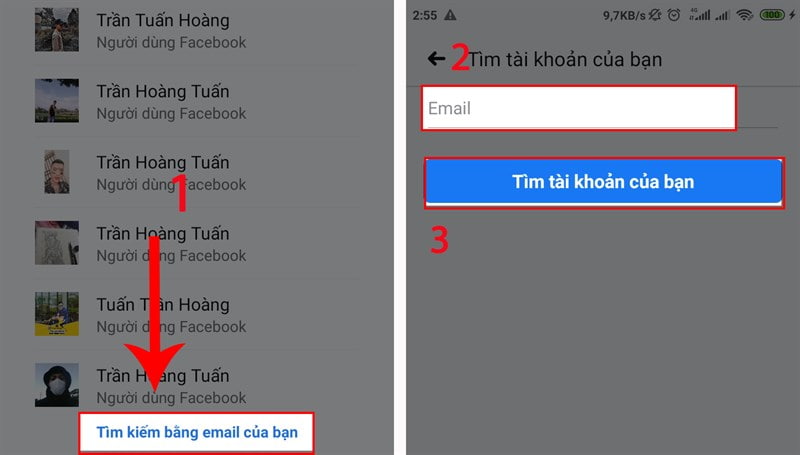
Bước 3: Sau khi kết quả tìm kiếm hiển thị, nếu bạn chỉ muốn đăng nhập, hãy chọn ‘Đăng nhập’. Nếu bạn cần đặt lại mật khẩu, chọn ‘Thử cách khác’ và tiếp tục.
Bước 4: Nhập mã bảo mật mà bạn nhận được qua email vào. Sau đó chọn ‘Tiếp tục’.
Bước 5: Chọn tình trạng đăng nhập của bạn, có thể là tiếp tục duy trì đăng nhập hoặc đăng xuất khỏi các thiết bị khác
Bước 6: Nhập mật khẩu mới mà bạn muốn sử dụng từ bây giờ và nhấn ‘Tiếp tục’.
Cách lấy lại mật khẩu Facebook khi vẫn còn đăng nhập
Để đặt lại mật khẩu Facebook khi bạn vẫn đang đăng nhập vào tài khoản của mình nhưng quên mật khẩu, hãy làm theo các bước dưới đây:
Bước 1: Vào Cài đặt & quyền riêng tư
- Mở ứng dụng Facebook trên điện thoại của bạn.
- Chọn mục “Cài đặt & quyền riêng tư”, sau đó tiếp tục chọn “Cài đặt”.
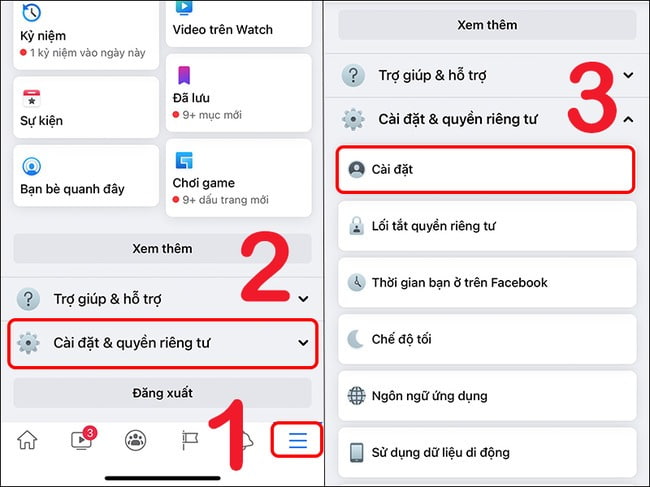
Bước 2: Cập nhật Thông tin liên hệ
- Trong phần “Cài đặt”, tìm và chọn “Thông tin cá nhân”.
- Tiếp theo, chọn “Thông tin liên hệ”.
- Bấm vào “Thêm địa chỉ email và số điện thoại của bạn” để cập nhật thông tin mới.
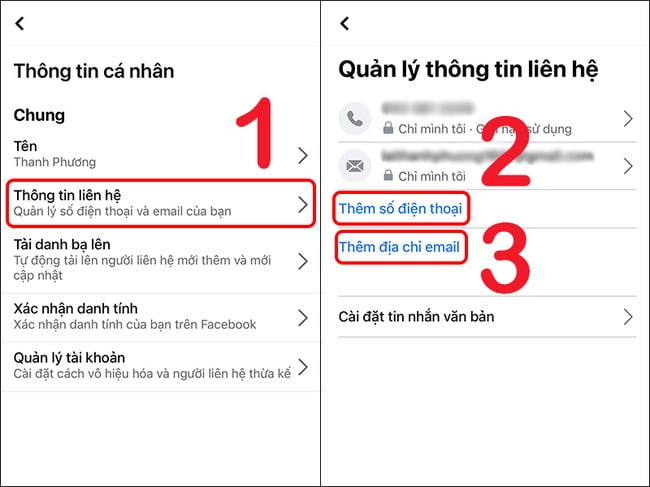
Bước 3: Đăng xuất và khôi phục mật khẩu
- Đăng xuất khỏi tài khoản Facebook của bạn.
- Truy cập vào trang khôi phục mật khẩu của Facebook bằng cách nhập địa chỉ email hoặc số điện thoại đã được cập nhật.
- Chọn “Thử cách khác” nếu được yêu cầu.
Bước 4: Xác nhận danh tính
- Chọn phương thức xác nhận là “Gửi mã qua email”.
- Kiểm tra email của bạn để lấy mã được gửi từ Facebook.
- Nhập mã này vào trang xác nhận.
Bước 5: Thiết lập mật khẩu mới
- Sau khi xác nhận mã, bạn sẽ được chuyển tới trang để tạo mật khẩu mới.
- Nhập mật khẩu mới mà bạn muốn sử dụng và chọn “Tiếp” để hoàn tất.
Cách lấy lại mật khẩu Facebook khi quên mật khẩu và đã đăng xuất
Đã đăng xuất nhưng quên mật khẩu Facebook? Đừng lo, chỉ cần bạn còn nhớ email hoặc số điện thoại đã đăng ký, bạn vẫn có thể lấy lại quyền truy cập vào tài khoản của mình.
Bước 1: Khôi phục Mật khẩu
- Đầu tiên, hãy truy cập vào trang khôi phục mật khẩu của Facebook tại đây.
- Nhập email hoặc số điện thoại bạn đã dùng để đăng ký tài khoản Facebook, sau đó chọn “Tìm kiếm”.
Bước 2: Xác minh danh tính
- Tiếp theo, chọn hình thức bạn muốn nhận mã đặt lại mật khẩu (qua email hoặc SMS) và nhấn “Tiếp tục”.
- Sau khi nhận được mã, hãy nhập vào và chọn “Tiếp”.
Bước 3: Đặt mật khẩu mới
- Bây giờ, bạn có thể thiết lập một mật khẩu mới. Sau khi đặt mật khẩu, chọn “Tiếp”.
- Hoàn tất bước này, bạn có thể sử dụng mật khẩu mới để đăng nhập vào tài khoản Facebook của mình.
Cách lấy lại mật khẩu Facebook khi quên tài khoản và mật khẩu Facebook
Trong trường hợp bạn không nhớ tên người dùng hoặc mật khẩu của mình trên Facebook, không cần lo lắng! Bạn có thể lấy lại quyền truy cập vào tài khoản bằng cách thực hiện các bước sau. Trước tiên, điều quan trọng là bạn đã cài đặt tên người dùng cho tài khoản Facebook cá nhân của mình. Tên người dùng này thường là phần của URL trên trang cá nhân của bạn, ví dụ: “https://www.facebook.com/nemthuanviet”, ở đây “nemthuanviet” chính là tên người dùng.
Nếu bạn không nhớ tên người dùng, hãy nhờ bạn bè truy cập vào trang cá nhân của bạn để lấy URL đó.
Bước 1: Vào trang hỗ trợ khôi phục mật khẩu của Facebook. Tại đây, bạn cần nhập hoặc dán URL trang cá nhân của mình vào ô tìm kiếm và nhấn ‘Tìm kiếm’.
Bước 2: Màn hình sẽ hiển thị các phương thức bạn có thể nhận mã để đặt lại mật khẩu (thông thường qua email). Chọn phương thức mong muốn và nhấn ‘Tiếp tục’.
Bước 3: Kiểm tra email hoặc điện thoại để lấy mã bảo mật gồm 6 chữ số. Nhập mã này vào ô xác nhận trên màn hình.
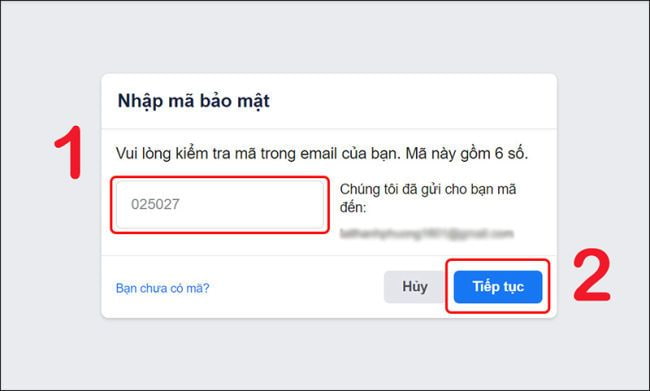
Bước 4: Sau khi xác nhận mã, bạn sẽ có cơ hội đặt mật khẩu mới cho tài khoản. Nhập mật khẩu mới và nhấn ‘Tiếp tục’ để hoàn tất quá trình.
Cách lấy lại mật khẩu Facebook bằng hình ảnh bạn bè
Bước 1: Mở trình duyệt web trên máy tính và truy cập vào trang chủ Facebook. Tại đây, nhấp vào tùy chọn “Quên mật khẩu” để bắt đầu quá trình.
Bước 2: Nhập chính xác địa chỉ email hoặc số điện thoại mà bạn đã dùng để đăng ký Facebook. Nếu bạn quên thông tin này, bạn cũng có thể sử dụng đường dẫn trực tiếp đến trang cá nhân của mình trên Facebook. Sau khi nhập, chọn “Tìm kiếm”.
Bước 3: Trong giao diện tiếp theo, chọn mục “Đặt lại mật khẩu” rồi nhấp vào “Không còn truy cập được nữa” để tiếp tục quá trình xác minh danh tính.
Bước 4: Bạn sẽ cần nhập một địa chỉ email hoặc số điện thoại mới mà bạn có thể truy cập để nhận hướng dẫn khôi phục. Nhập thông tin vào hai ô tương ứng và chọn “Tiếp tục”.
Bước 5: Chọn “Công khai các liên hệ tin cậy” và nhập tên của người trong danh sách liên hệ tin cậy của bạn để xem danh sách người dùng liên quan. Sau đó, nhấn “Xác nhận”.
Bước 6: Liên hệ với bạn bè đã được chỉ định làm liên hệ tin cậy và nhờ họ truy cập vào link [www.facebook.com/recover](http://www.facebook.com/recover) để làm theo hướng dẫn và gửi cho bạn mã xác nhận. Mã này sẽ là một dãy số có 4 chữ số.
Bước 7: Nhập ba mã xác nhận mà bạn bè đã cung cấp vào ô “Nhập mã” và chọn “Tiếp tục”.
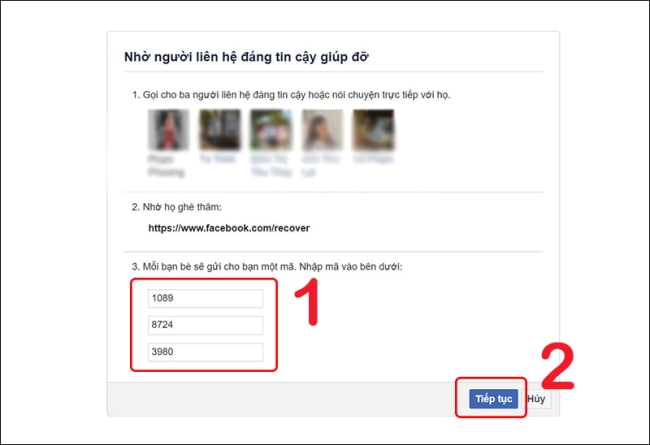
Sau khi hoàn tất các bước trên, bạn cần truy cập vào địa chỉ email mà bạn đã cung cấp ở bước 4 để hoàn tất quá trình đặt lại mật khẩu. Tài khoản của bạn sẽ được khôi phục hoàn toàn sau 24 giờ.
Tìm lại mật khẩu Facebook trên trình duyệt
Nếu bạn thường xuyên quên mật khẩu, chức năng lưu mật khẩu tự động của trình duyệt sẽ rất hữu ích.
Bước 1: Mở Cài đặt trình duyệt
- Trên giao diện của trình duyệt bạn đang sử dụng, tìm đến biểu tượng ba chấm ở góc phải màn hình và click vào nó.
- Trong menu hiện ra, chọn “Settings” (Cài đặt).
Bước 2: Truy cập quản lý mật khẩu
Tìm đến mục “Autofill” (Tự động điền) trong phần Cài đặt và chọn “Passwords” (Mật khẩu).
Bước 3: Xem mật khẩu đã lưu
- Trong danh sách mật khẩu đã lưu, tìm đến Facebook.
- Để xem mật khẩu, nhấn vào biểu tượng hình con mắt nằm ở góc phải của mật khẩu bạn muốn kiểm tra.
Lấy lại mật khẩu Facebook bằng CMND/Thẻ căn cước
Nếu bạn cần phục hồi mật khẩu Facebook và bắt buộc phải chứng thực qua giấy tờ tùy thân, hãy tuân theo các bước chi tiết sau để thực hiện quá trình này một cách chính xác.
Bước 1: Chuẩn bị và tải ảnh giấy tờ
- Chụp ảnh rõ nét cả hai mặt của CMND hoặc Thẻ căn cước công dân của bạn. Đảm bảo hình ảnh chân dung trên thẻ được hiển thị rõ ràng.
- Sau đó, truy cập vào trang hỗ trợ xác nhận danh tính của Facebook bằng cách sử dụng liên kết đã được cung cấp.
Bước 2: Tải hồ sơ lên Facebook
Trong phần “Giấy tờ tùy thân của bạn”, hãy chọn “Chọn tệp” và tải lên ba hình ảnh đã chụp, bao gồm ảnh chân dung của bạn và cả hai mặt của giấy tờ.
Bước 3: Gửi yêu cầu xác minh
- Nhập địa chỉ email hoặc số điện thoại mà bạn sử dụng để đăng nhập vào Facebook.
- Sau khi đã điền thông tin cần thiết, nhấn vào nút “Gửi”.
Sau khi gửi yêu cầu, Facebook sẽ tiến hành xác minh thông tin của bạn, quá trình này có thể mất khoảng 30 ngày. Khi quá trình xác minh hoàn tất, tài khoản Facebook của bạn sẽ được mở khóa.
Cách lấy lại mật khẩu facebook khi đăng ký 2 tài khoản cùng 1 số điện thoại
Bước 1: Đầu tiên, bạn cần biết chính xác username của tài khoản mà bạn muốn truy cập. Bạn có thể nhờ bạn bè hoặc người thân xem trên trang cá nhân (profile) của bạn để lấy ID hoặc username.
Bước 2: Mở trình duyệt và vào trang đăng nhập Facebook.
Bước 3: Tại màn hình đăng nhập, hãy điền ID hoặc username vào ô yêu cầu, sau đó bấm vào nút “Tìm kiếm”.
Bước 4: Nhập một chuỗi ký tự bất kỳ vào ô mật khẩu và nhấn “Đăng nhập”.
Bước 5: Nếu không thành công, chọn “Thử cách khác” để tiếp tục.
Bước 6: Trên màn hình sẽ hiển thị các phương thức để nhận mã xác minh, chọn “Gửi mã qua SMS”. Sau đó, bấm “Tiếp”.
Bước 7: Kiểm tra SMS trên điện thoại của bạn để lấy mã xác minh, nhập mã này vào trang web và nhấn “Tiếp tục”.
Bước 8: Cuối cùng, thiết lập một mật khẩu mới cho tài khoản và bấm “Tiếp tục” để hoàn tất quá trình khôi phục.
Cách lấy lại mật khẩu Facebook bằng tính năng Quản lý mật khẩu
Bước 1: Truy cập vào Cài đặt
- Mở trình duyệt web của bạn.
- Nhìn lên góc phải trên cùng và tìm biểu tượng có ba chấm đứng.
- Nhấn vào biểu tượng này và chọn “Settings” từ menu xuất hiện.
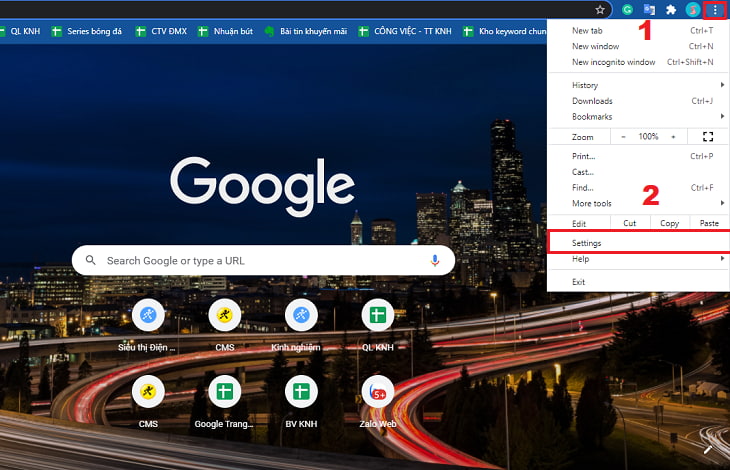
Bước 2: Quản lý Mật khẩu
- Trong phần cài đặt, tìm và nhấp vào phần “Mật khẩu”.
- Trong danh sách các mật khẩu đã lưu, tìm đến mật khẩu Facebook của bạn.
- Bên cạnh mật khẩu Facebook, bạn sẽ thấy một biểu tượng hình con mắt. Nhấn vào đó để tiếp tục.
Bước 3: Xác minh Mật khẩu Windows
- Khi bạn nhấn vào biểu tượng hình mắt, một hộp thông báo sẽ xuất hiện yêu cầu bạn nhập mật khẩu Windows.
- Đây là mật khẩu bạn đã đặt cho việc khóa và mở màn hình laptop của mình.
- Nhập mật khẩu này để có thể xem mật khẩu Facebook của bạn.
Cách lấy lại mật khẩu Facebook qua bạn bè
Bước 1: Sau khi đã đăng nhập, tại góc trên bên phải của trang chủ Facebook, bạn hãy nhấn vào biểu tượng Mũi tên xuống và chọn Cài đặt & quyền riêng tư
Bước 2: Từ thanh công cụ bên trái, chọn Bảo mật và đăng nhập. Kéo xuống đến mục “Chọn bạn bè để liên hệ nếu bạn không đăng nhập được” và nhấp vào Chỉnh sửa.
Bước 3: Tại đây, bạn sẽ thấy hộp thoại Chọn người liên hệ đáng tin cậy. Hãy nhập tên của 3 đến 5 người bạn mà bạn tin tưởng trên Facebook và nhấn xác nhận.
Bước 4: Sau khi đã chọn, bạn có thể xem lại danh sách các bạn bè đã được chọn làm người liên hệ đáng tin cậy. Nếu bạn muốn thay đổi danh sách này sau này, bạn vẫn có thể nhấn vào Chỉnh sửa để cập nhật người liên hệ khác.
Vì sao bạn bị mất mật khẩu Facebook?
Việc mất mật khẩu Facebook có thể do nhiều lý do. Một trong số đó là quên mật khẩu, đây là sự cố phổ biến nhất. Ngoài ra, việc chọn mật khẩu không đủ mạnh hoặc không sử dụng các tính năng bảo mật cũng làm tăng nguy cơ mất tài khoản. Bên cạnh đó, tài khoản của bạn có thể bị đánh cắp thông qua các cuộc tấn công mạng hoặc bị Facebook khóa nếu bạn vi phạm các quy định của nền tảng.
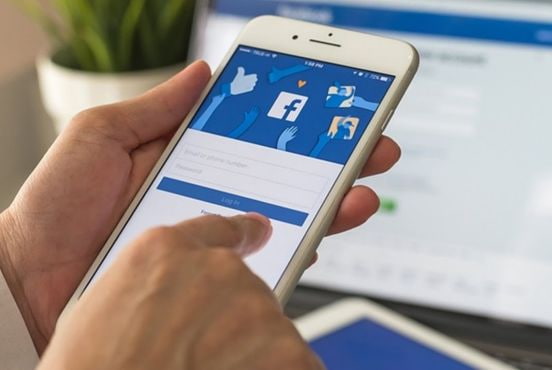
Để bảo vệ mật khẩu và tài khoản của mình, bạn nên lựa chọn mật khẩu phức tạp, kích hoạt các tính năng bảo mật như xác thực hai yếu tố, hạn chế đăng nhập từ các thiết bị lạ, và đổi mật khẩu định kỳ. Việc theo dõi các thông báo từ Facebook cũng giúp bạn kịp thời nhận biết và xử lý các vấn đề bảo mật, từ đó duy trì an toàn cho tài khoản của mình.
Tổng kết
SKY Tech hy vọng hướng dẫn này đã giúp bạn hiểu rõ cách lấy lại mật khẩu Facebook khi bạn không thể nhớ nó. Việc lấy lại quyền truy cập vào tài khoản Facebook không hề phức tạp nếu bạn tuân theo các bước đã được hướng dẫn. Nếu bạn vẫn gặp khó khăn, hãy liên hệ trực tiếp với trung tâm hỗ trợ của Facebook để được
SKY TECHNOLOGY JSC
Văn phòng: Số 649 Lĩnh Nam, Phường Vĩnh Hưng, Hà Nội
Hotline: 0981 694 675 (Zalo, Phone)
Website: www.nuocnongtong.com – Email: skytech6886@gmail.com